 الإصدار قبل ترقية vCSA:6.5 U3f 15259038
الإصدار قبل ترقية vCSA:6.5 U3f 15259038
الإصدار بعد ترقية vCSA:7.0 U1d 17491101
◎ قم بفك ضغط ملف ISO,執行 “vcsa-ui-installer win32 installer.exe”,يمكن تبديل اللغة في الزاوية اليمنى العليا。
◎ انقر فوق "ترقية"。
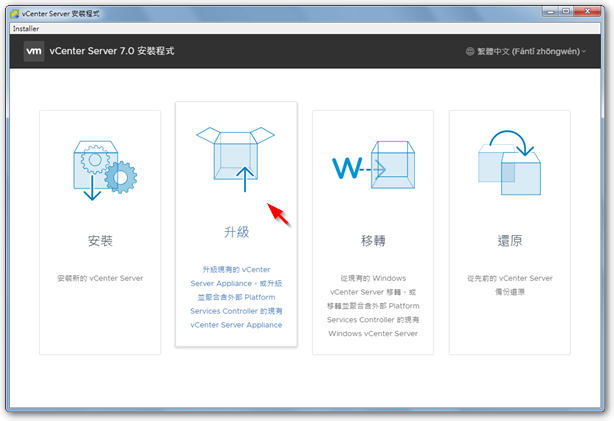
تنقسم عملية الترقية إلى مرحلتين。
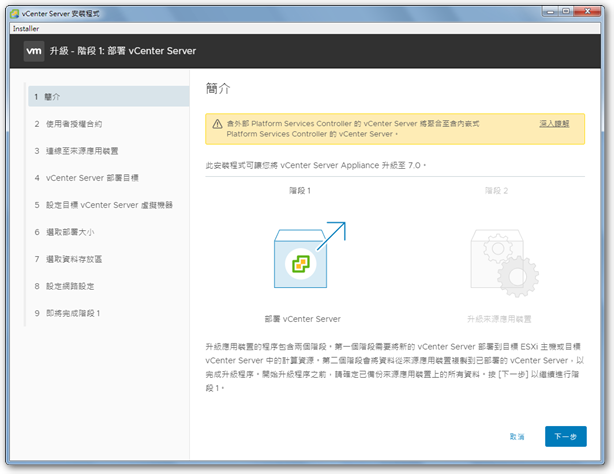
أدخل معلومات الإصدار القديم من vCSA,وانقر على "الاتصال بالمصدر"。
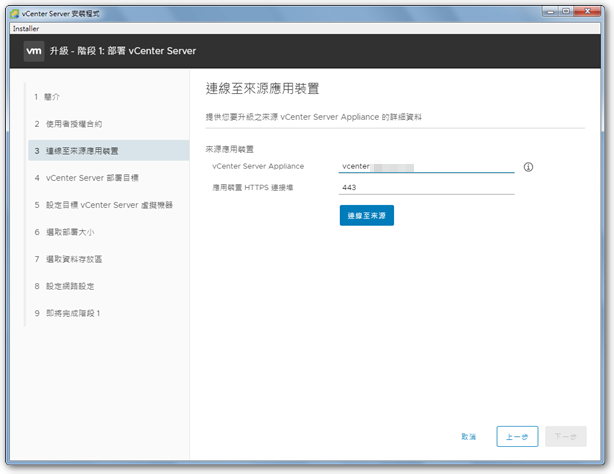
◎ نفس الشيء هو إدخال معلومات الإصدار القديم من vCSA。
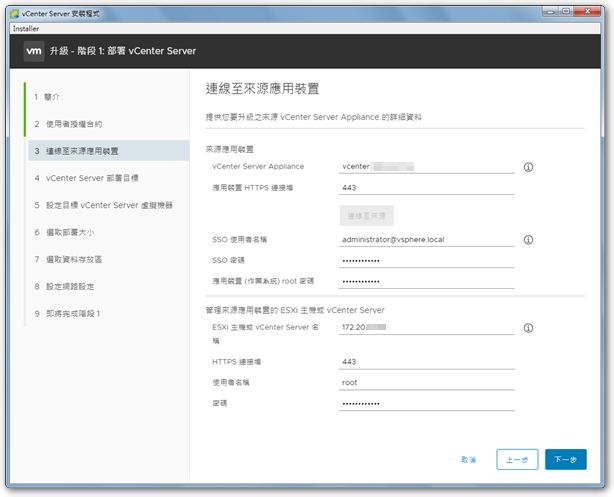
◎ أدخل معلومات مضيف ESXi ليتم تخزينها في الإصدار الجديد من vCSA。
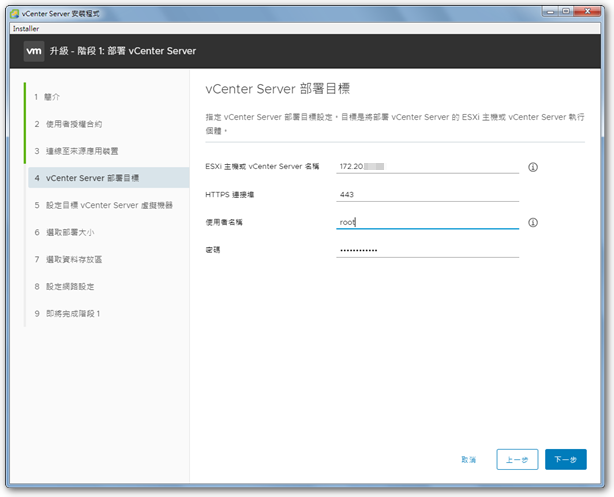
◎ أدخل الإصدار الجديد من معلومات vCSA。
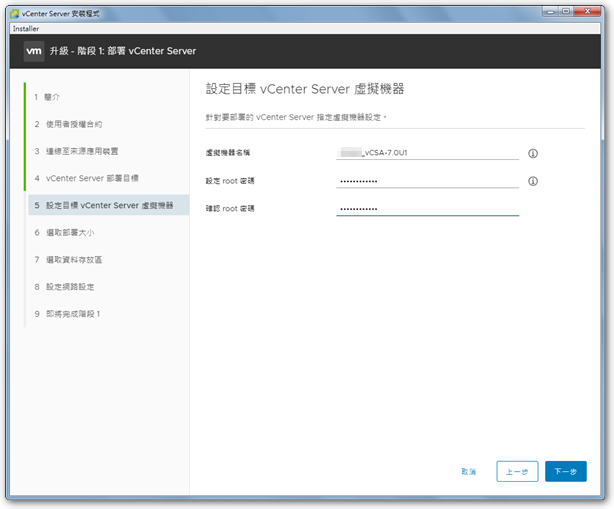
◎ اختر خيارات الموارد المناسبة وفقًا للاقتراحات。
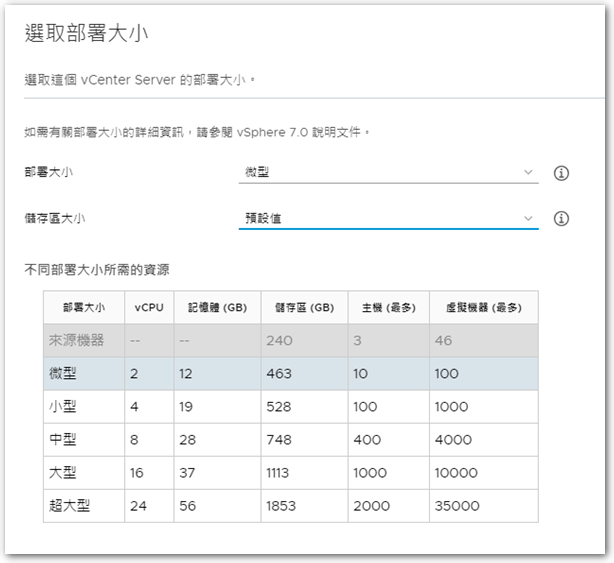
◎ حدد مخزن البيانات لتخزين الإصدار الجديد من vCSA,وتحقق من الوضع المضغوط لتوفير مساحة على القرص الصلب。
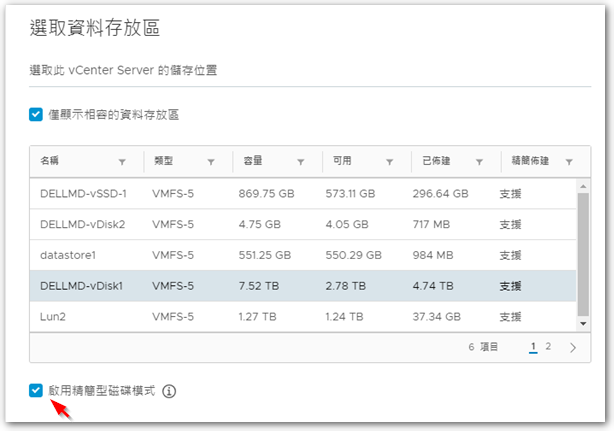
◎ أدخل أثناء عملية الترقية,مجموعة من عناوين IP لاستخدامها مؤقتًا للإصدار الجديد من vCSA,بعد اكتمال الترقية,سيتغير الإصدار الجديد من vCSA تلقائيًا مرة أخرى لاستخدام عنوان IP الأصلي للإصدار القديم。
※ يوصى بتعيين عنوان IP في نفس قطاع الشبكة مثل الإصدار السابق من vCSA。
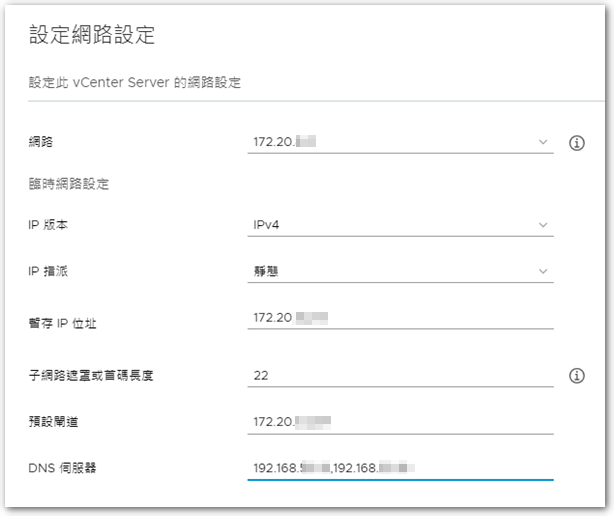
تأكد من صحة المعلومات。
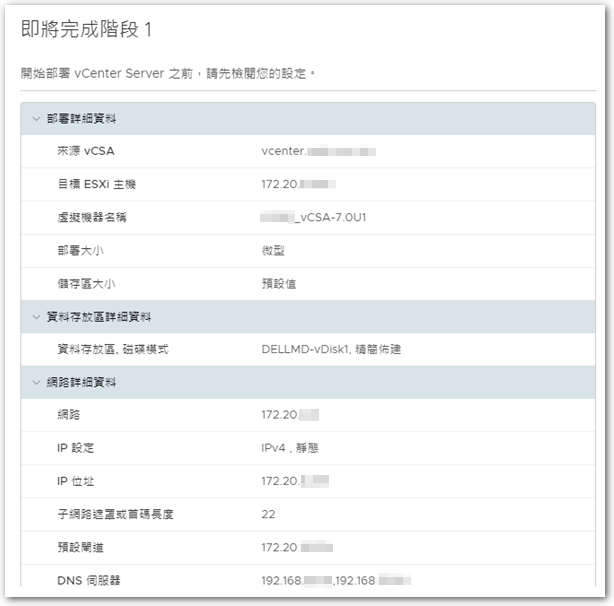
◎ ابدأ المرحلة الأولى من عملية الترقية ، وقم ببناء vCSA جديد。
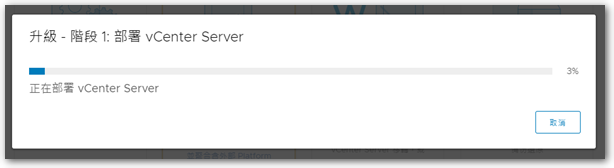
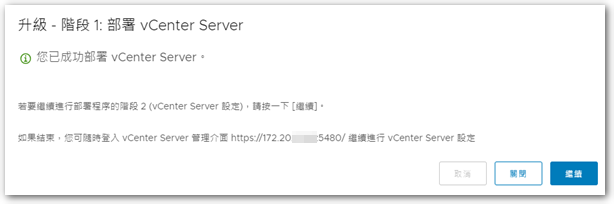
◎ بعد الانتهاء,انتقل إلى المرحلة الثانية - نقل البيانات。
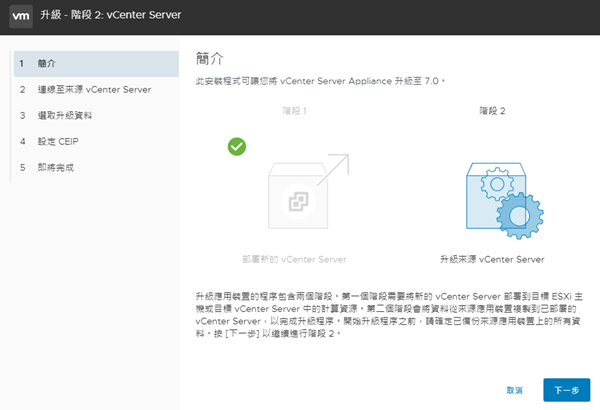
تحقق قبل التحويل,بيئتي بسيطة نسبيًا,لذلك يمكن تجاهل كل تحذيراته。
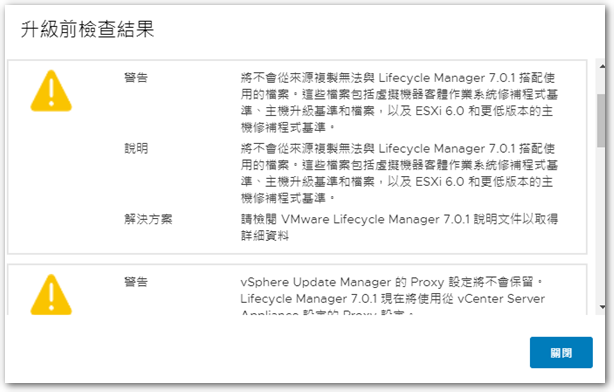
◎ حدد البيانات المراد نقلها。
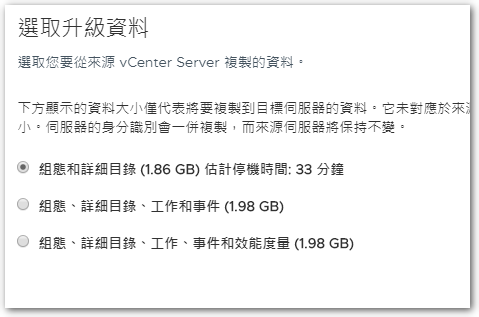
◎ بعد استكمال التأكيد النهائي,حدد خيار "النسخ الاحتياطي ..." أدناه,يمكنك بدء المرحلة الثانية من عملية الترقية。
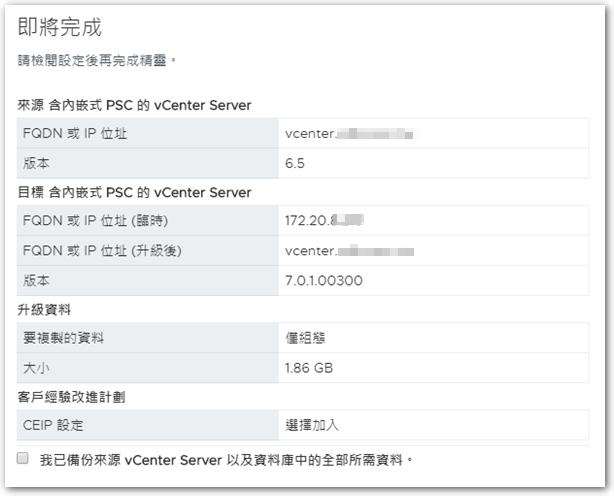
◎ المرحلة الثانية سوف تستغرق وقتا طويلا,بعد النهاية ، سيكتمل إجراء ترقية vCSA。
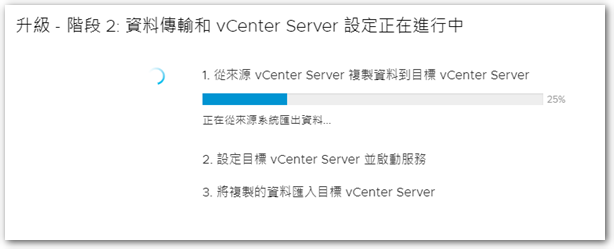
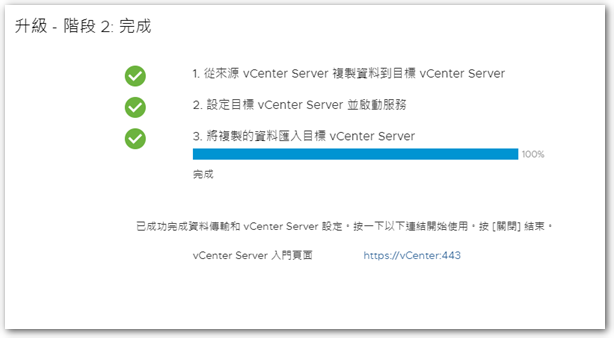
【參考連結】
- قم بترقية vCenter Server Appliance 6.0 إلى 6.5 | سين القديمة تشانغ تان

















[…] قم بترقية vCenter Server Appliance 6.5 إلى 7.0 | سين القديمة تشانغ تان […]